Efter att ha spelat in en video på din iPhone behöver du ofta trimma den och ta bort oönskat innehåll. Dessa grundläggande redigeringsuppgifter, som att klippa en video, kan enkelt göras i appen Foton eller iMovie. Du kan också lita på vissa tredjeparts videotrimmer- eller redigeringsappar för att förkorta en video på din iPhone lätt. Det här inlägget delar tre enkla metoder för att hjälpa dig att klippa en iPhone-video.
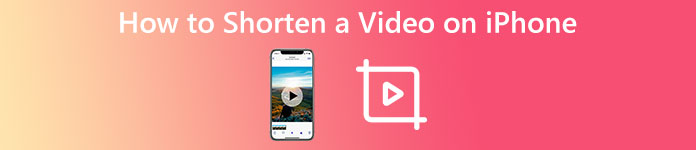
- Del 1. Vanligt sätt att klippa en video på iPhone
- Del 2. Förkorta en video på iPhone med iMovie
- Del 3. Tredjepartsapp för att trimma en iPhone-video
- Del 4. Vanliga frågor om hur man förkortar en video på iPhone
Del 1. Hur man förkortar en video på iPhone med dess inbyggda klippfunktion
iOS har några vanliga redigeringsfunktioner för dig att redigera videor direkt på en iPhone eller iPad. När du vill klippa en video på din iPhone kan du använda dess inbyggda trimningsfunktion i appen Foton för att snabbt ändra din videos start- och slutpunkter.
steg 1 Kör Foton och öppna videoklippet du vill förkorta på din iPhone.
steg 2 Sedan måste du trycka Redigera i det övre högra hörnet för att öka fler redigeringsalternativ. Du kan fritt dra vänster och höger kanter för att trimma detta videoklipp. Du kan trycka på Spela för att kontrollera videoklippningsresultatet.
steg 3 När du trimmar videon till en lämplig längd och tar bort allt onödigt innehåll kan du trycka på Färdig i det nedre högra hörnet för att lagra det.

Bästa videotrimmer för att klippa iPhone-videor utan att förlora kvalitet
Video Converter Ultimate är en videoredigerings- och konverteringsprogram med alla funktioner som låter dig förkorta alla videor med hög kvalitet. Den stöder i hög grad alla vanliga videoformat, inklusive MP4, MOV, FLV, AVI, M4V, MKV, MPEG och mer. Den har en specialdesignad videotrimmer för att klippa videor.

4,000,000 + Nedladdningar

Del 2. Hur man förkortar en video på iPhone med iMovie
iMovie är standardappen för videoredigering för Apple-enheter som iPhone, iPad och Mac. Den har en individuell trimningsfunktion så att du kan förkorta en video på din iPhone. Du kan gratis installera iMovie-appen från App Store och följ sedan stegen nedan för att klippa din iPhone-video.
steg 1 Öppna iMovie-appen och starta ett nytt projekt. Du erbjuds tre alternativ för att skapa ett projekt, Magic Movie, Storyboard och Movie. Här kan du välja Film och importera sedan ditt videoklipp till det.
steg 2 När din iPhone-video har laddats kan du trycka på den på tidslinjen för att markera den. Sedan kan du dra start- eller slutkanterna för att trimma videon. Om du vill dela upp din video i två segment kan du flytta uppspelningshuvudet till en lämplig punkt och trycka på Split.
steg 3 När du har förkortat en video i iMovie trycker du på Färdig i det övre högra hörnet för att bekräfta trimningen. Tryck på Dela knappen längst ned och välj sedan Spara Video alternativet för att lagra denna trimmade video på din iPhone.
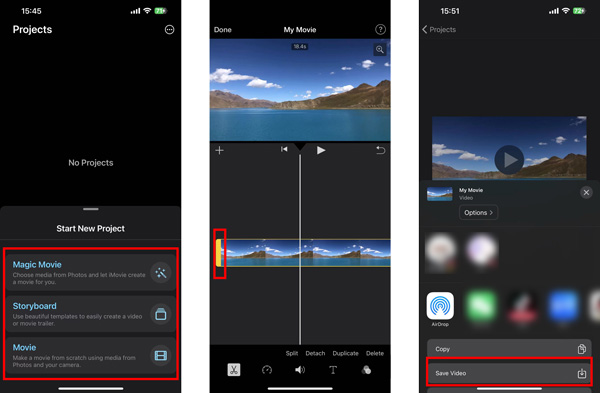
Del 3. Använda appen Video Cutter från tredje part för att trimma en video på din iPhone
Du kan enkelt förkorta en video på din iPhone med de två metoderna ovan. Om du föredrar en kraftfull videoredigerare med fler redigeringsfunktioner kan du söka efter associerade från App Store. Här rekommenderar vi den berömda InShot Video Editor för att klippa videor på din iOS-enhet. Du kan installera det gratis och följa stegen nedan för att klipp ut delar av din video på iPhone.

steg 1 Öppna InShot-appen på din iPhone och tryck på Video för att ladda videoklippet du vill klippa.
steg 2 För att ta bort några oönskade delar från din iPhone, tryck på den på tidslinjen och dra sedan vänster eller höger kant för att trimma den fritt. Du kan också trycka på PRECUT från verktygsfältet och sedan använda dess Trim, Klipp, eller Split funktion för att redigera din video.
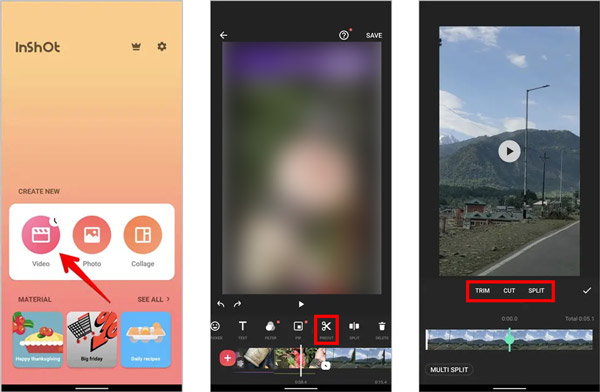
Del 4. Vanliga frågor om hur man förkortar en video på iPhone
Hur förkortar man en video online gratis?
Många videoredigerare och trimmers online kan hjälpa dig att klippa din videofil på olika enheter. Du kan söka efter videoklippare på internet för att snabbt hitta associerade. Du kan använda populära Kapwing, Clideo, VEED.IO, Adobe Express eller Flixier för att förkorta en video på din iPhone, Android-telefon eller dator.
Hur delar man upp en video i mindre delar på iPhone?
Den inbyggda trimningsfunktionen i iOS tillåter dig inte att dela en video på din iPhone. Istället kan du använda iMovie för att dela upp en video i mindre segment. Den erbjuder ett individuellt Split-alternativ för att snabbt dela upp din video i två delar.
Minskar videokvaliteten att klippa en video?
Trimningsoperationen leder inte till förlust av videokvalitet. Du bör använda en professionell videoredigerare för att hjälpa dig att klippa videon. När du exporterar videon eller sparar det beskurna videoklippet bör du se till att du inte sänker videoupplösningen, bithastigheten, bildhastigheten och andra relaterade faktorer.
Slutsats
Det här inlägget har främst pratat om hur man förkortar en video på iPhone. Du kan lära dig tre gratis sätt att trimma en iPhone-video med lätthet. För fler frågor om iPhone-videoklippning kan du skicka ett meddelande till oss i kommentarsektionen nedan.




